用友T3打印设置方法
用友T3普及版操作手册
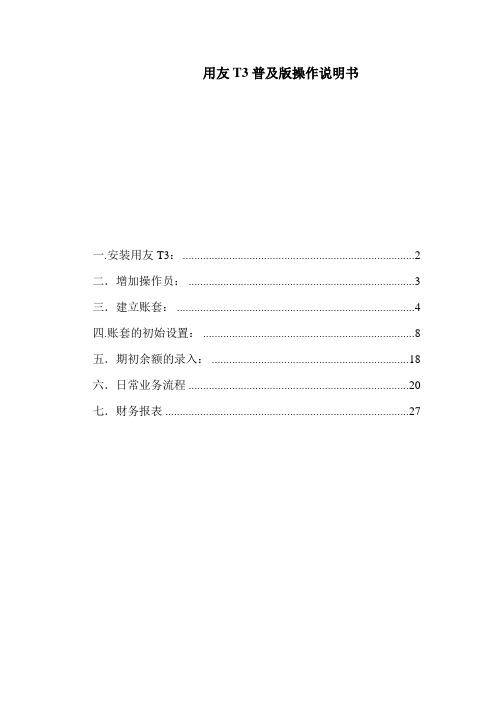
用友T3普及版操作说明书一.安装用友T3: (2)二.增加操作员: (3)三.建立账套: (4)四.账套的初始设置: (8)五.期初余额的录入: (18)六.日常业务流程 (20)七.财务报表 (27)一.安装用友T3:安装完用友T3软件之后,桌面上会有两个图标:和的功能:系统管理只允许两种身份的人登录:一是Admin(系统管理员),二是账套主管(demo密码(DEMO)),登录进去的主要功能有:主要功能有:1.在系统下有:,注册(管理员登录),检查软件服务状态(检查环境),设置SQL Server口令(设置数据库密码),设置备份计划(也是所说的自动备份,自动备份会有一个窗口在这里你要点击增加,然后输入编号,名称,类型,频率,天数,开始时间,触发,路径),升级SQL Server数据(是低级版本升级高级版本用的),注销。
退出。
2.账套功能有:的功能:账套的初始设置、日常账务、报表处理都在用友通中进行。
二.增加操作员:2.1双击桌面上的图标,然后单击“系统”——“注册”,第一次登录用户名为admin,密码默认为空(用户可以自行设置密码,但一定要牢记。
)然后单击确定。
2.2单击“权限”——“操作员”,弹出操作员管理界面,然后单击“增加”按钮如下图:其中:编号用户自行定义,数字、字母、数字字母组合都可姓名输入您的真实姓名此处的姓名将会出现在凭证的记账人、审核人等位置。
口令:输入您的密码,可以为空。
所属部门:该操作员所属的部门,可以为空。
上述信息输入完毕之后,单击按钮,这样就增加了一个操作员。
三.建立账套:3.1双击桌面“系统管理图标”,单击“系统”——“注册”,使用admin登录,在这里建立账套只能用admin来登陆,账套主管不能建立账套。
3.2单击“账套”——“建立”,弹出建立账套界面,如下图:其中:已存账套是已经存在的账套,999为系统内置演示账套,所以默认的从001开始计算。
账套号是您要建立账套的账套号,为三位数。
用友T3财务软件固定资产模块操作流程详细说明
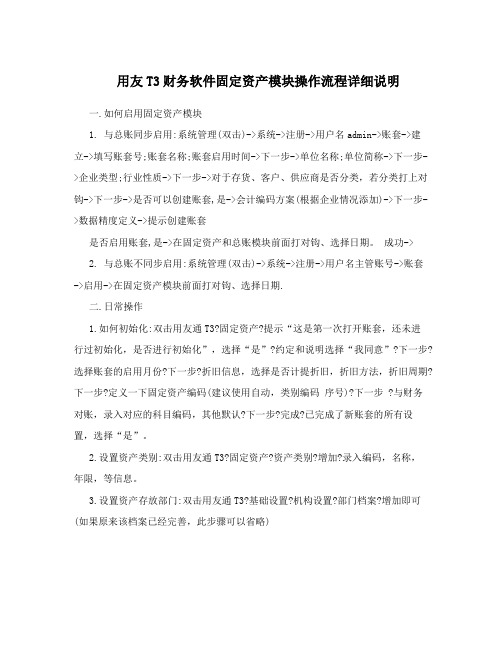
用友T3财务软件固定资产模块操作流程详细说明一.如何启用固定资产模块1. 与总账同步启用:系统管理(双击)->系统->注册->用户名admin->账套->建立->填写账套号;账套名称;账套启用时间->下一步->单位名称;单位简称->下一步->企业类型;行业性质->下一步->对于存货、客户、供应商是否分类,若分类打上对钩->下一步->是否可以创建账套,是->会计编码方案(根据企业情况添加)->下一步->数据精度定义->提示创建账套是否启用账套,是->在固定资产和总账模块前面打对钩、选择日期。
成功->2. 与总账不同步启用:系统管理(双击)->系统->注册->用户名主管账号->账套->启用->在固定资产模块前面打对钩、选择日期.二.日常操作1.如何初始化:双击用友通T3?固定资产?提示“这是第一次打开账套,还未进行过初始化,是否进行初始化”,选择“是”?约定和说明选择“我同意”?下一步? 选择账套的启用月份?下一步?折旧信息,选择是否计提折旧,折旧方法,折旧周期?下一步?定义一下固定资产编码(建议使用自动,类别编码序号)?下一步 ?与财务对账,录入对应的科目编码,其他默认?下一步?完成?已完成了新账套的所有设置,选择“是”。
2.设置资产类别:双击用友通T3?固定资产?资产类别?增加?录入编码,名称,年限,等信息。
3.设置资产存放部门:双击用友通T3?基础设置?机构设置?部门档案?增加即可(如果原来该档案已经完善,此步骤可以省略)4.录入原始卡片:双击用友通T3?固定资产?原始卡片录入?选择资产类别?打开卡片录入名称、存放部门、增加方式、使用状况、开始使用日期、原值,折旧、已计提月份和对应折旧科目等信息?保存5.如何增加新资产:双击用友通T3?固定资产?资产增加?选择资产类别?录入卡片信息(卡片录入的当月不计提折旧)录入名称、存放部门、增加方式、使用状况、开始使用日期、原值,折旧、已计提月份和对应折旧科目等信息?保存6.如何减少资产:双击用友通T3?固定资产?资产减少?选择卡片编号、资产编号?增加?确定即可7.如何计提折旧:双击用友通T3?固定资产?计提本月折旧?本操作将计提本月折旧,并花费一定时间,是否继续, 是?是否查看折旧清单, 是?可以打印当月的折旧清单?计提完成?确定8.如何生成凭证:双击用友通T3?固定资产?批量制单?制单选择处选择记录双击打上制单标志“Y” ?制单设置处调整凭证分录?制单?保存(该凭证直接传到总账) 9.其他补充操作:双击用友通T3?固定资产?资产变动?可以针对部门调整,原值的变动等信息进行调整。
用友调整凭证打印模板方法
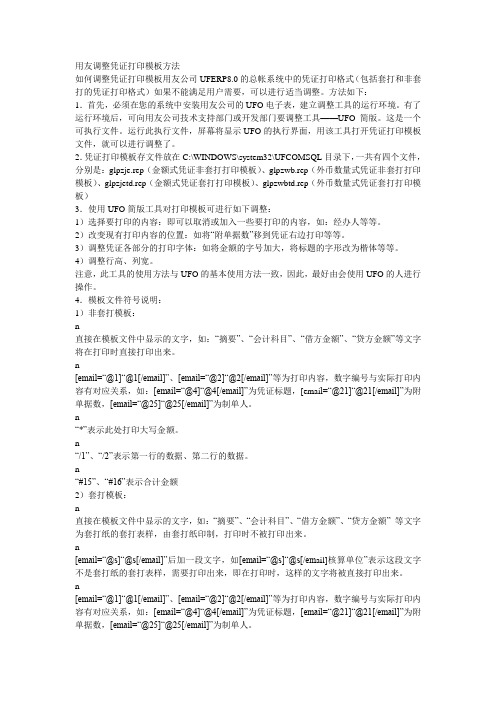
用友调整凭证打印模板方法如何调整凭证打印模板用友公司UFERP8.0的总帐系统中的凭证打印格式(包括套打和非套打的凭证打印格式)如果不能满足用户需要,可以进行适当调整。
方法如下:1.首先,必须在您的系统中安装用友公司的UFO电子表,建立调整工具的运行环境。
有了运行环境后,可向用友公司技术支持部门或开发部门要调整工具——UFO简版。
这是一个可执行文件。
运行此执行文件,屏幕将显示UFO的执行界面,用该工具打开凭证打印模板文件,就可以进行调整了。
2.凭证打印模板存文件放在C:\WINDOWS\system32\UFCOMSQL目录下,一共有四个文件,分别是:glpzje.rep(金额式凭证非套打打印模板)、glpzwb.rep(外币数量式凭证非套打打印模板)、glpzjetd.rep(金额式凭证套打打印模板)、glpzwbtd.rep(外币数量式凭证套打打印模板)3.使用UFO简版工具对打印模板可进行如下调整:1)选择要打印的内容:即可以取消或加入一些要打印的内容,如:经办人等等。
2)改变现有打印内容的位置:如将“附单据数”移到凭证右边打印等等。
3)调整凭证各部分的打印字体:如将金额的字号加大,将标题的字形改为楷体等等。
4)调整行高、列宽。
注意,此工具的使用方法与UFO的基本使用方法一致,因此,最好由会使用UFO的人进行操作。
4.模板文件符号说明:1)非套打模板:n直接在模板文件中显示的文字,如:“摘要”、“会计科目”、“借方金额”、“贷方金额”等文字将在打印时直接打印出来。
n[email=“@1]“@1[/email]”、[email=“@2]“@2[/email]”等为打印内容,数字编号与实际打印内容有对应关系,如:[email=“@4]“@4[/email]”为凭证标题,[emai l=“@21]“@21[/email]”为附单据数,[email=“@25]“@25[/email]”为制单人。
n“*”表示此处打印大写金额。
完整版用友畅捷通T3教程
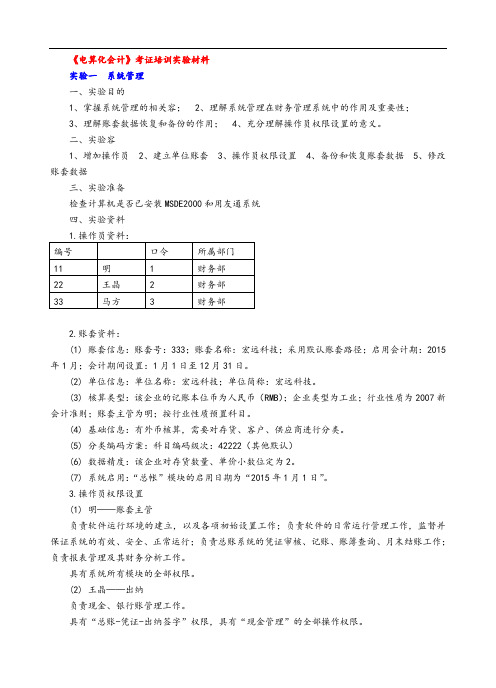
《电算化会计》考证培训实验材料实验一系统管理一、实验目的1、掌握系统管理的相关容;2、理解系统管理在财务管理系统中的作用及重要性;3、理解账套数据恢复和备份的作用;4、充分理解操作员权限设置的意义。
二、实验容1、增加操作员2、建立单位账套3、操作员权限设置4、备份和恢复账套数据5、修改账套数据三、实验准备检查计算机是否已安装MSDE2000和用友通系统四、实验资料2.账套资料:(1) 账套信息:账套号:333;账套名称:宏远科技;采用默认账套路径;启用会计期:2015年1月;会计期间设置:1月1日至12月31日。
(2) 单位信息:单位名称:宏远科技;单位简称:宏远科技。
(3) 核算类型:该企业的记账本位币为人民币(RMB);企业类型为工业;行业性质为2007新会计准则;账套主管为明;按行业性质预置科目。
(4) 基础信息:有外币核算,需要对存货、客户、供应商进行分类。
(5) 分类编码方案:科目编码级次:42222(其他默认)(6) 数据精度:该企业对存货数量、单价小数位定为2。
(7) 系统启用:“总帐”模块的启用日期为“2015年1月1日”。
3.操作员权限设置(1) 明——账套主管负责软件运行环境的建立,以及各项初始设置工作;负责软件的日常运行管理工作,监督并保证系统的有效、安全、正常运行;负责总账系统的凭证审核、记账、账簿查询、月末结账工作;负责报表管理及其财务分析工作。
具有系统所有模块的全部权限。
(2) 王晶——出纳负责现金、银行账管理工作。
具有“总账-凭证-出纳签字”权限,具有“现金管理”的全部操作权限。
(3) 马方——会计负责总账系统的凭证管理、客户往来和供应商往来管理及报表管理工作。
具有“总账”、“往来”、“财务报表”的全部权限。
五、实验要求以系统管理员Admin的身份注册系统。
六、操作指导1.启动系统管理:开始→程序→用友通系列管理软件→用友通→系统管理2.系统管理员登录系统管理:系统→注册→用户名(admin)→密码(空)→确定3.增加操作员:权限→操作员→增加→输入数据(编号、等) →增加→(输入其他操作员资料) →退出4.建立账套:账套→建立→账套信息(账套号…)→单位信息(单位名称…)→核算类型(本币代码…)→基础信息(存货是否分类…)→定分类编码方案(科目编码级次…) →数据精度定义(小数位数) →系统启用(GL—总账、2015年1月1日)5.操作权限设置:权限→权限→选择账套(333)→选择年度(2015);选择明→账套主管(前面已指定明为主管,其权限系统自动授予);选择王晶→增加→现金管理(双击)→总账(单击)→出纳签字(双击)→确定;选择马方→增加→总账(双击)→往来(双击)→财务报表(双击)→确定;退出。
用友T3总账常用操作手册

用友T3总账常用操作手册1。
如何对会计科目进行增加、修改和删除在设置财务会计科目中可以进行会计科目的增加、修改、删除等工作。
会计科目名称可以进行更改、科目编码不能进行更改;系统可以任意设置末级科目的平级科目,也允许增加末级科目的下级科目,增加以后,末级科目的金额会自动地转到最末级科目.注意:如果不指定银行、现金的总账科目,将无法进行出纳管理.在会计科目界面——>编辑-->指定科目——〉现金总账科目——〉银行总账科目——〉到”已选科目"栏中--〉确定2。
如何设置项目档案增加项目大类:增加——>在”新项目大类名称”栏输入大类名称—-〉屏幕显示向导界面——〉修改项目级次指定核算科目:核算科目-—〉【待选科目】栏中系统列示了所有设置为项目核算的会计科目--〉选中待选科目-—〉点击传送箭头到已选科目栏中——〉确定项目分类定义:项目分类定义-—〉增加——>输入分类编码、名称-—〉确定增加项目目录:项目目录-—〉右下角维护—->项目目录维护界面——〉增加-->输入项目编号、名称,选择分类—-〉输入完毕退出3.如何录入期初数据(1)输入末级科目(科目标记为白色)的期初余额和累计发生额。
(2)上级科目(科目标记为灰色)的余额和累计发生额由系统自动汇总。
(3)辅助核算类科目(科目标记为浅黄色)余额输入时,必须双击该栏,输入辅助账的期初明细。
(4)录入完毕后,可以试算、对账检查期初数据.如果需要在期初数据中录入自定义项的数值,应在总账—-〉设置—-〉其他中将自定义项为辅助核算设置大上对钩.4。
如何设置凭证打印格式(1)在(windows 98)中找到c:\windows\system32\ufcomsql\lgpzwb**(**代表所要打印凭证的条数),在(windows 2000/xp)中找到c:\winnt\system32\ufcomsql\lgpzwb**(**代表所要打印凭证的条数),然后用UFO简表打开,调整到相对应的格式;(2)打开用友T3,总账系统--〉设置——〉选项—-〉账簿——>凭证,将外币金额式凭证的条数修改成和**相同的数字;(3)在总账系统—->凭证—->打印凭证中进行设置即可。
用友T3打印设置方法
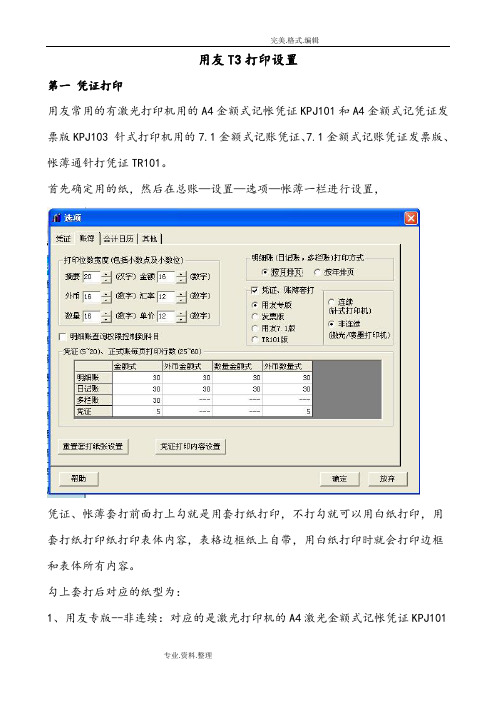
用友T3打印设置第一凭证打印用友常用的有激光打印机用的A4金额式记帐凭证KPJ101和A4金额式记凭证发票版KPJ103 针式打印机用的7.1金额式记账凭证、7.1金额式记账凭证发票版、帐薄通针打凭证TR101。
首先确定用的纸,然后在总账—设置—选项—帐薄一栏进行设置,凭证、帐薄套打前面打上勾就是用套打纸打印,不打勾就可以用白纸打印,用套打纸打印纸打印表体内容,表格边框纸上自带,用白纸打印时就会打印边框和表体所有内容。
勾上套打后对应的纸型为:1、用友专版--非连续:对应的是激光打印机的A4激光金额式记帐凭证KPJ101和A4数量外币式记帐凭证KPJ102纸型纸型2、发票版--非连续:对应的是A4激光发票版记账凭证KPJ103和A4激光数外凭证KPJ104纸型3、发票版—连续:对应的是针打金额记帐凭证发票版KPL103和数外式针打发票版KPL104纸型4、用友7.1版—连续:对应的是针打金额记账凭证L010106和针打数外凭证L010206纸型5、TR101版—连续:对应的是针打帐薄通TR101纸型。
注:用友T3-10。
8以前的版本不可以直接选择打印发票版的纸型需要安装纸型补丁。
选择好了正确的纸型后,下一步就是设置边距来调整打印位置,软件中会影响到位置参数的地方有三个,1、总账—设置—总账套打工具,2、总账—凭证—打印凭证—设置,3、总账—凭证—打印凭证—预览—设置。
这三处都可以看到上下左右边距四个参数,我们的原则是调整好位置后,这三个地方保持一致,首先我们打印一张凭证,然后根据打印效果看需要往哪个方向调整,如果需要字往左、左边距减小;字往右、左边距增加;字往上、上边距减小;字往下、上边距增加。
右和下的参数对位置影响不大一般默认或调到1左右即可,凭证间距一般按默认,除非连续两张凭证打印间隔异常才会试着调凭证间距。
三个位置先调总账套打工具,修改后点保存,保存之后一般第二个位置会自动变过来,在第二个位置需要注意看纸型,A4激光凭证的纸型就选择A4纵向,激光发票版选择A4横向7.1针打凭证选择自动出现的自定义2420*11507.1针打发票版选择自动出现的自定义2528*1397针打TR101选择自动出现的自定义2528*1426如果不出现自定义纸型,有可能是打印机幅面小或打印驱动不支持。
完整版用友畅捷通T3教程

完整版⽤友畅捷通T3教程《电算化会计》考证培训实验材料实验⼀系统管理⼀、实验⽬的1、掌握系统管理的相关容;2、理解系统管理在财务管理系统中的作⽤及重要性;3、理解账套数据恢复和备份的作⽤;4、充分理解操作员权限设置的意义。
⼆、实验容1、增加操作员2、建⽴单位账套3、操作员权限设置4、备份和恢复账套数据5、修改账套数据三、实验准备检查计算机是否已安装MSDE2000和⽤友通系统四、实验资料2.账套资料:(1) 账套信息:账套号:333;账套名称:宏远科技;采⽤默认账套路径;启⽤会计期:2015年1⽉;会计期间设置:1⽉1⽇⾄12⽉31⽇。
(2) 单位信息:单位名称:宏远科技;单位简称:宏远科技。
(3) 核算类型:该企业的记账本位币为⼈民币(RMB);企业类型为⼯业;⾏业性质为2007新会计准则;账套主管为明;按⾏业性质预置科⽬。
(4) 基础信息:有外币核算,需要对存货、客户、供应商进⾏分类。
(5) 分类编码⽅案:科⽬编码级次:42222(其他默认)(6) 数据精度:该企业对存货数量、单价⼩数位定为2。
(7) 系统启⽤:“总帐”模块的启⽤⽇期为“2015年1⽉1⽇”。
3.操作员权限设置(1) 明——账套主管负责软件运⾏环境的建⽴,以及各项初始设置⼯作;负责软件的⽇常运⾏管理⼯作,监督并保证系统的有效、安全、正常运⾏;负责总账系统的凭证审核、记账、账簿查询、⽉末结账⼯作;负责报表管理及其财务分析⼯作。
具有系统所有模块的全部权限。
(2) 王晶——出纳负责现⾦、银⾏账管理⼯作。
具有“总账-凭证-出纳签字”权限,具有“现⾦管理”的全部操作权限。
(3) 马⽅——会计负责总账系统的凭证管理、客户往来和供应商往来管理及报表管理⼯作。
具有“总账”、“往来”、“财务报表”的全部权限。
五、实验要求以系统管理员Admin的⾝份注册系统。
六、操作指导1.启动系统管理:开始→程序→⽤友通系列管理软件→⽤友通→系统管理2.系统管理员登录系统管理:系统→注册→⽤户名(admin)→密码(空)→确定3.增加操作员:权限→操作员→增加→输⼊数据(编号、等) →增加→(输⼊其他操作员资料) →退出4.建⽴账套:账套→建⽴→账套信息(账套号…)→单位信息(单位名称…)→核算类型(本币代码…)→基础信息(存货是否分类…)→定分类编码⽅案(科⽬编码级次…) →数据精度定义(⼩数位数) →系统启⽤(GL—总账、2015年1⽉1⽇)5.操作权限设置:权限→权限→选择账套(333)→选择年度(2015);选择明→账套主管(前⾯已指定明为主管,其权限系统⾃动授予);选择王晶→增加→现⾦管理(双击)→总账(单击)→出纳签字(双击)→确定;选择马⽅→增加→总账(双击)→往来(双击)→财务报表(双击)→确定;退出。
(完整版)会计电算化用友T3软件操作步骤

实用标准文案1.系统初始化1.1系统管理系统管理是会计信息系统运行的基础,它为其他子系统提供了公共的账套、年度账及其它相关的基础数据,各子系统的操作员也需要在系统管理中统一设置并分配功能权限。
具体包括以下几个方面:账套管理、年度账管理、系统操作员及操作权限的集中管理等。
1.1.1 启动与注系统管理例 1-1以系统管理员(admin)的身份启动并注册系统管理。
操作步骤(1) 执行“开始→程序程序→会计从业资格考试→会计从业资格考试→系统管理”命令,进入“〖系统管理〗”窗口。
(2) 执行“系统→注册”命令,打开“注册〖控制台〗”对话框。
(3) 输入用户名:admin;密码:(空)。
如图1-1所示。
图1-1 注册系统管理(4) 单击“确定”按钮,以系统管理员身份注册进入系统管理。
1.1.2 建立企业核算账套例 1-2建立账套。
(1) 账套信息账套号:800;账套名称:阳光有限责任公司;采用默认账套路径;启用会计期:2011年1月;会计期间设置:1月1日至12月31日。
(2) 单位信息单位名称:阳光有限责任公司;单位简称:阳光公司。
(3) 核算类型该企业的记账本位币为人民币(RMB);企业类型为工业;行业性质为2007年新会计准则;账套主管为demo;按行业性质预置科目。
(4) 基础信息该企业有外币核算,进行经济业务处理时,不需要对存货、客户、供应商进行分类。
(5) 分类编码方案科目编码级次:4222其他:默认(6) 数据精度该企业对存货数量、单价小数位定为2。
(7) 系统启用“总账”模块的启用日期为“2011年1月1日”。
操作步骤(1) 执行“账套→建立”命令,打开“创建账套”对话框。
(2) 输入账套信息,如图1-2所示。
图1-2 创建账套-账套信息(3) 单击“下一步”按钮,输入单位信息。
如图1-3所示。
图1-3 创建账套-单位信息(4) 单击“下一步”按钮,输入核算类型。
如图1-4所示。
图1-4 创建账套-核算类型(5) 单击“下一步”按钮,确定基础信息,如图1-5所示。
金额式凭证和数量金额式凭证批量打印怎么单独单印
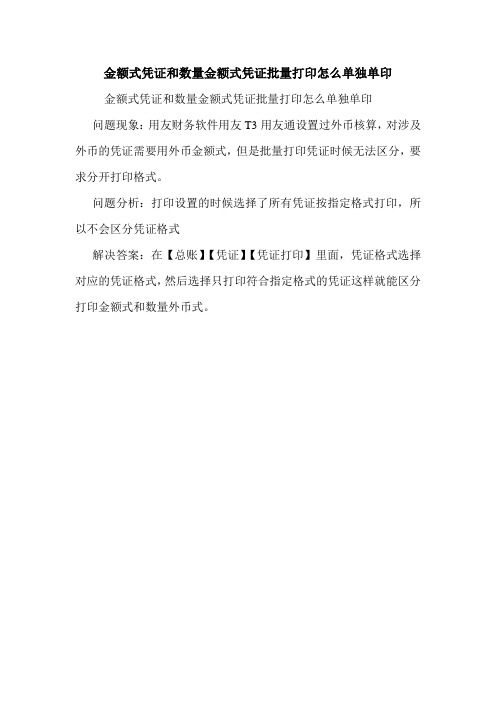
金额式凭证和数量金额式凭证批量打印怎么单独单印
金额式凭证和数量金额式凭证批量打印怎么单独单印
问题现象:用友财务软件用友T3用友通设置过外币核算,对涉及外币的凭证需要用外币金额式,但是批量打印凭证时候无法区分,要求分开打印格式。
问题分析:打印设置的时候选择了所有凭证按指定格式打印,所以不会区分凭证格式
解决答案:在【总账】【凭证】【凭证打印】里面,凭证格式选择对应的凭证格式,然后选择只打印符合指定格式的凭证这样就能区分打印金额式和数量外币式。
用友T+打印模板设置的实用技巧汇总
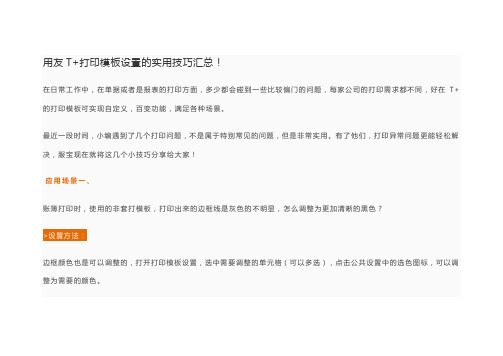
用友T+打印模板设置的实用技巧汇总!在日常工作中,在单据或者是报表的打印方面,多少都会碰到一些比较偏门的问题,每家公司的打印需求都不同,好在T+的打印模板可实现自定义,百变功能,满足各种场景。
最近一段时间,小编遇到了几个打印问题,不是属于特别常见的问题,但是非常实用。
有了他们,打印异常问题更能轻松解决,服宝现在就将这几个小技巧分享给大家!应用场景一、账簿打印时,使用的非套打模板,打印出来的边框线是灰色的不明显,怎么调整为更加清晰的黑色?>设置方法:边框颜色也是可以调整的,打开打印模板设置,选中需要调整的单元格(可以多选),点击公共设置中的选色图标,可以调整为需要的颜色。
预览效果如下:应用场景二、账簿打印时,使用的非套打模板,明细行之间有间隔色,不需要,怎么取消?>设置方法:在打印模板设置中,选中明细行,点击鼠标右键,选中表格间隔色,修改为白色。
应用场景三、单据打印中需要文字竖向打印,如何实现?>设置方法:首先,在选择单元格,选择字体前面有@符号的字体;然后,在字体方向中选择【字体垂直向下】;完成之后,就是下面这种预览效果了。
应用场景四、公司使用彩色打印,T+软件中各种单据上需要彩色打印出公司的专用章,怎么做?>设置方法:第1步,使用Photoshop制作公司印章的矢量图;第2步,保存图片,点击文件--存储为,即可将图片保存为gif格式;第3步,进入T+软件,打开单据打印模板设置,添加图片格式控件,并载入设计好的公司印章图片,另存为单据打印样式;操作完成后,可以进行单据预览,效果图如下:有没有惊艳到?原来T+的打印模板如此的功能强大,你用上了吗?。
用友t3工资记账凭证模板

用友T3工资记账凭证模板一、介绍在企业的日常运营中,工资发放是一项重要的任务。
为了确保工资的准确、及时发放,企业需要对工资进行记账和凭证的处理。
用友T3是一款常用的财务软件,提供了工资记账凭证模板,方便企业进行工资管理和凭证的生成。
二、用友T3工资记账凭证模板的特点1.简单易用:用友T3工资记账凭证模板提供了用户友好的界面和操作指南,使得工资记账变得简单易用。
2.自定义配置:用户可以根据企业的具体需求进行配置,包括工资项目、计算公式、税率等。
3.自动计算:用友T3工资记账凭证模板可以根据设定的工资项目和计算公式,自动计算每位员工的工资金额。
4.自动生成凭证:根据工资计算结果,用友T3工资记账凭证模板可以自动生成凭证,提高工作效率。
5.多种报表输出:用友T3工资记账凭证模板可以生成各种工资报表,方便管理人员进行统计和分析。
三、用友T3工资记账凭证模板的使用步骤使用用友T3工资记账凭证模板,您可以按照以下步骤进行操作:步骤一:创建工资项目1.打开用友T3财务软件,进入工资记账模块。
2.在工资项目管理中,点击“新建”按钮。
3.输入工资项目的名称、计算公式、税率等信息,并保存。
步骤二:导入员工信息1.在员工管理中,选择“导入员工信息”功能。
2.将员工信息以Excel表格的形式导入,包括姓名、工号、部门、职位等。
3.确认导入信息的准确性,并保存。
步骤三:计算工资1.在工资计算中,选择需要计算工资的月份和工资项目。
2.系统会自动根据设定的计算公式,计算每位员工的工资金额。
3.确认计算结果的准确性,并保存。
步骤四:生成凭证1.在凭证生成中,选择需要生成凭证的月份。
2.系统会根据工资计算结果自动生成凭证,包括借方和贷方科目。
3.确认凭证的准确性,并保存。
步骤五:打印报表1.在报表输出中,选择需要打印的报表类型,如工资明细表、工资总额报表等。
2.系统会生成相应的报表,并可选择打印或导出Excel格式。
四、用友T3工资记账凭证模板的优势1.提高工作效率:用友T3工资记账凭证模板的自动计算和凭证生成功能,大大减少了人工操作的时间和工作量。
用友T3普及版10.8-1,用友单机版10.6-1,济南用友软件-山东用友软件销售服务中心用友T3操作教程
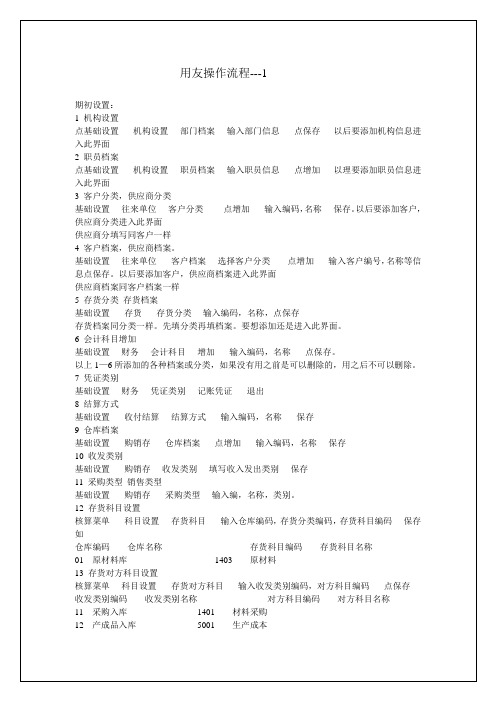
基础设置:
用账套主管登陆
增加用户:系统管理-----用户权限------选择左边组-----右边新增-----输入账号,名称-----确定
增加部门:基础设置------常用信息设置-----部门------点新增-----输入部门编码,名称-----保存
4取消审核凭证
只有审核人才能取消凭证审核
点总账系统------审核凭证-------选择凭证类别,月份-------点确认------确定-------到审核凭证界面------点审核菜单下的取消审核,如果是多张凭证可以点审核菜单下的成批取消审核
5凭证记账:
点总账系统-----记账------点全选------点下一步------下一步-----记账-----确认----确定
增加计量单位:基础设置------常用信息设置-----计量单位------选择单或多计量-----点新增-----输入名称点保存(增加多计量时要选主计量单位及换算率)
增加存货:基础设置------常用信息设置-----存货------点左边小白图标会显示新增分类-----输入编码,名称------点保存------然后点新增------输入编码,名称,计价方式,类别,计量单位,存货属性等----保存
只有采购记账完毕,核算才能记账。都记账完毕开始本期工作。
用友操作流程---3
本期日常操作
总账操做:
1填制凭证:
点总账系统------填制凭证------输入内容点保存
2删除凭证
点总账系统------填制凭证------点制单菜单下的作废/恢复------再点制单菜单下的整理凭证----确定-------全选------确定-----是
a4纸打印用友t3凭证的设置

用友T3财务软件一张A4纸打印两张记账凭证的完美设置:参数如下:用友UFO简版工具设置:Windows/system32/ufcomsql/glpzje8.rep后面的8表示每个凭证8条记录,经过我试验,这个是显示和打印效果都非常好的。
打开以后设置凭证行高:全部的行高都调成18,这样统一以后看起来要好看些,字号全部选择,调整成7号字。
其他的都相应调整,兼顾美观和实用,用友软件几个字也可以修改,或者删除,然后根据预览功能调整列宽。
这样UFO 的设置就基本完成了。
第二步:调整T3打印设置:总账---设置---选项---账簿---下面凭证栏数输入8----不要选套打,然后选择非连续打印---确定然后在填制凭证---预览—设置---纸张大小:Legal---纸张来源:自动---纸张方向—纵向—确定----预览---设置----纸张方向:纵向----打印设置:页边距左27 上15 间距18 装订位置左如下图:下图是UFO简版设置截图:文案编辑词条B 添加义项?文案,原指放书的桌子,后来指在桌子上写字的人。
现在指的是公司或企业中从事文字工作的职位,就是以文字来表现已经制定的创意策略。
文案它不同于设计师用画面或其他手段的表现手法,它是一个与广告创意先后相继的表现的过程、发展的过程、深化的过程,多存在于广告公司,企业宣传,新闻策划等。
基本信息中文名称文案外文名称Copy目录1发展历程2主要工作3分类构成4基本要求5工作范围6文案写法7实际应用折叠编辑本段发展历程汉字"文案"(wén àn)是指古代官衙中掌管档案、负责起草文书的幕友,亦指官署中的公文、书信等;在现代,文案的称呼主要用在商业领域,其意义与中国古代所说的文案是有区别的。
在中国古代,文案亦作" 文按"。
公文案卷。
《北堂书钞》卷六八引《汉杂事》:"先是公府掾多不视事,但以文案为务。
"《晋书·桓温传》:"机务不可停废,常行文按宜为限日。
用友畅捷通T3操作说明
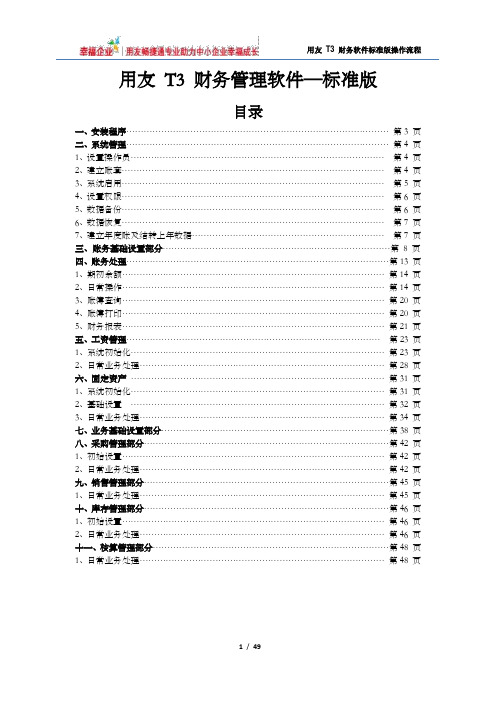
用友T3 财务管理软件—标准版目录一、安装程序………………………………………………………………………………第3 页二、系统管理………………………………………………………………………………第4 页1、设置操作员……………………………………………………………………………第4 页2、建立账套………………………………………………………………………………第4 页3、系统启用………………………………………………………………………………第5 页4、设置权限………………………………………………………………………………第6 页5、数据备份………………………………………………………………………………第6 页6、数据恢复………………………………………………………………………………第7 页7、建立年度账及结转上年数据…………………………………………………………第7 页三、账务基础设置部分……………………………………………………………………第8 页四、账务处理………………………………………………………………………………第13 页1、期初余额………………………………………………………………………………第14 页2、日常操作………………………………………………………………………………第14 页3、账簿查询………………………………………………………………………………第20 页4、账簿打印………………………………………………………………………………第20 页5、财务报表………………………………………………………………………………第21 页五、工资管理……………………………………………………………………………第23 页1、系统初始化……………………………………………………………………………第23 页2、日常业务处理…………………………………………………………………………第28 页六、固定资产……………………………………………………………………………第31 页1、系统初始化……………………………………………………………………………第31 页2、基础设置……………………………………………………………………………第32 页3、日常业务处理…………………………………………………………………………第34 页七、业务基础设置部分……………………………………………………………………第38 页八、采购管理部分…………………………………………………………………………第42 页1、初始设置………………………………………………………………………………第42 页2、日常业务处理…………………………………………………………………………第42 页九、销售管理部分…………………………………………………………………………第45 页1、日常业务处理…………………………………………………………………………第45 页十、库存管理部分…………………………………………………………………………第46 页1、初始设置………………………………………………………………………………第46 页2、日常业务处理…………………………………………………………………………第46 页十一、核算管理部分………………………………………………………………………第48 页1、日常业务处理…………………………………………………………………………第48 页一、程序安装1、环境检测光盘放进光驱后,安装程序会自动运行安装界面先安装MSDE2000 或sql2005.系统会提示插入B 盘,建议安装MSDE2000,稍等1 至2 分钟即可。
用友T3的基础操作
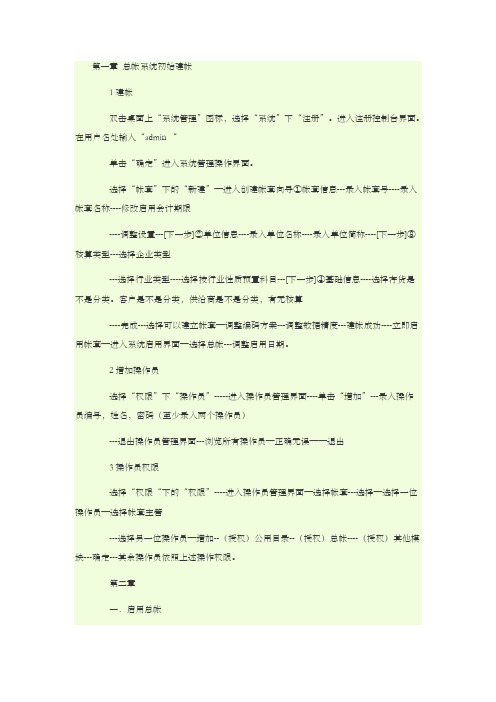
第一章总帐系统初始建帐1建帐双击桌面上“系统管理”图标,选择“系统”下“注册”。
进入注册控制台界面。
在用户名处输入“admin “单击“确定”进入系统管理操作界面。
选择“帐套”下的“新建”—进入创建帐套向导①帐套信息---录入帐套号----录入帐套名称----修改启用会计期限----调整设置---[下一步]②单位信息----录入单位名称----录入单位简称----[下一步]③核算类型---选择企业类型---选择行业类型----选择按行业性质预置科目---[下一步]④基础信息----选择存货是不是分类。
客户是不是分类,供给商是不是分类,有无核算----完成---选择可以建立帐套—调整编码方案---调整数据精度---建帐成功----立即启用帐套—进入系统启用界面—选择总帐---调整启用日期。
2增加操作员选择“权限”下“操作员”-----进入操作员管理界面----单击“增加”---录入操作员编号,姓名,密码(至少录入两个操作员)---退出操作员管理界面---浏览所有操作员—正确无误——退出3操作员权限选择“权限“下的“权限”----进入操作员管理界面—选择帐套---选择—选择一位操作员—选择帐套主管---选择另一位操作员—增加--(授权)公用目录--(授权)总帐----(授权)其他模块---确定---其余操作员依照上述操作权限。
第二章一.启用总帐双击桌面上的“用友T3”图标---进入注册控制台-----录入用户名编号,密码---选择帐套---修改操作日期---确定---进入界面二.总帐初始化在基础设置下进行以下操作:1 基础设置方法:部门档案---增加----录入部门编码----录入部门名称---保存职员档案---增加----录入职员编码----录入职员名称---选择所属部门注:录入职员档案之前必须先增加部门,才能录入职员档案2往来单位设置方法:、客户档案、供应商档案、地区分类设置方法同上3存货设置方法:存货分类、存货档案设置方法同上4 财务设置⑴会计科目设置①新增会计科目—[增加]—录入科目代码—录入科目中文名称---选择---肯定---增加注意问题:A、科目增加由上至下,逐级增加B、科目一经使用过,增加下级科目时,原科目余额将自动归集至新增的第一个下级科目下C、应设置在末级科目上②修改会计科目方法:选择需修改科目单击【修改】或双击该科目—打开修改会计科目窗--【修改】激活修改内容—进行修改—确定—返回注意问题:A、科目未经使用时代码和科目名称均可改B、科目一经使用,代码不可改、科目名称可改③删除会计科目方法:选择需删除科目,单击【删除】或右键单击该科目—删除注意问题:A、科目删除由下至上逐级删除B、科目一经使用则不能删除④指定科目(有需要做日记账的指定)会计科目窗口—编辑【E】--指定科目—0现金科目—待选科目栏当选1001现金—点击“>”—送至已选科目栏—0银行存款科目—待选科目栏中选1002银行存款—点击“>”送至已选科目栏—确定⑵凭证类别凭证类别窗口—选择—确定—退出⑶收付结算设置--【增加】--现金结算、、、、等其他—每增加完毕后保存付款条件、根据企业需要自行设置在下进行以下设置5、录入方法:总账---设置------将金额录入在末级科目(白色)金额栏中—对账正确---—退出注意问题:A余额应由末级科目录入,上级科目自动累加余额;B使用方向调整备抵帐户、累计折旧余额方向为“贷”,方向只能在总账科目调整,若经录入余额后需调整方向应删除余额后再调整余额方向。
(2024年)最新用友T3操作流程详解

2024/3/26
1
目录
2024/3/26
• 系统概述与安装 • 基础设置与初始化 • 凭证处理与记账 • 报表编制与分析 • 固定资产管理 • 往来管理与结算 • 期末处理与结账
2
01
系统概述与安装
2024/3/26
3
用友T3系统简介
01
用友T3是一款面向中小型企 业的财务管理软件,提供全
2024/3/26
23
折旧计提与分配处理
2024/3/26
折旧计提
系统根据设定的折旧方法和折旧年限 ,自动计算每项固定资产的月折旧额 ,并生成折旧凭证。用户可查看和修 改折旧凭证。
折旧分配
将计算出的折旧费用按照设定的分配 方式分配到相应的成本或费用科目中 ,以便进行后续的会计核算。
24
固定资产变动处理
对结算过程中出现的异常情况进行处理 ,如金额不符、票据问题等。
28
往来账龄分析及预警
往来账龄分析
对往来单位的应收应付账款进行账 龄分析,帮助企业了解往来款项的
回收和支付情况。
预警设置
根据企业的需求设置预警条件,如 账龄超过一定期限、金额超过一定
额度等。
2024/3/26
预警提示
当往来款项满足预警条件时,系统 会自动提示相关人员进行关注和处 理。
02
录入存货信息,如名称、规格型号、计量单位、单价等。
定义存货分类及属性,如是否批次管理、是否保质改
财务基础档案
录入会计科目、凭证字、结算方式、外币及汇率等基础信息。
2024/3/26
12
期初余额录入及调整
期初余额录入
01
根据各科目余额表,录入各科
用友T3标准版-使用教程
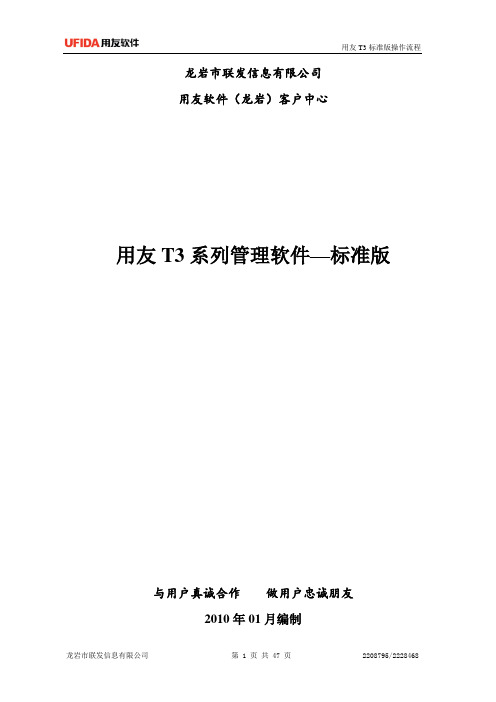
龙岩市联发信息有限公司用友软件(龙岩)客户中心用友T3系列管理软件—标准版与用户真诚合作做用户忠诚朋友2010年01月编制目录一、安装程序 (3)二、系统管理 (3)1、设置操作员 (3)2、建立账套 (4)3、系统启用 (5)4、设置权限 (5)5、数据备份 (6)6、数据恢复 (7)7、建立年度账及结转上年数据 (7)三、账务基础设置部分 (8)四、账务处理 (13)1、期初余额 (13)2、日常操作 (13)3、期末转账 (18)4、账簿查询 (20)5、账簿打印 (20)6、财务报表 (21)五、工资管理 (23)1、系统初始化 (23)2、日常业务处理 (23)六、固定资产 (30)1、系统初始化 (30)2、日常业务处理 (34)七、业务基础设置部分 (38)八、采购管理部分 (41)1、初始设置 (41)2、日常业务处理 (41)九、销售管理部分 (44)1、初始设置 (44)十、库存管理部分 (44)1、初始设置 (44)2、日常业务处理 (45)十一、核算管理部分 (46)1、日常业务处理 (46)一、程序安装1、检查工作检查电脑名称是否为全英文(或全拼音)若不是,则需要更改名称。
(计算机名称不能有带汉字或“—”)2、安装数据库放入光盘→选择打开MSDE2000RelA文件夹→双击setup进行数据库安装3、安装软件打开光盘中→双击打开用友通标准版→双击setup进行软件安装→点下一步→点是→点下一步→更改安装路径(D盘、E盘、F盘等)→下一步→选择全部安装→下一步下一步→下一步→系统将自动安装→程序安装完成后,系统将提示重新启动电脑→点完成重启电脑→电脑重启后,系统将自动创建系统数据库→提示是否立即建立账套→点否→表示所有完成后则表示软件已安装成功二、系统管理部分一、设置操作员双击系统管理→点系统→点注册→用户名为admin→确定→权限→操作员→增加→输入编码、姓名、口令等→点增加做下一个操作员。
用友T3工资管理部分操作流程
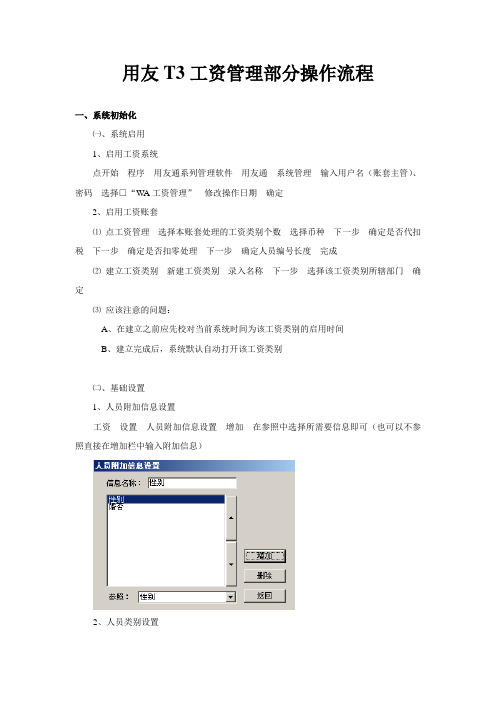
用友T3工资管理部分操作流程一、系统初始化㈠、系统启用1、启用工资系统点开始---程序---用友通系列管理软件---用友通---系统管理---输入用户名(账套主管)、密码---选择□“W A工资管理”---修改操作日期---确定2、启用工资账套⑴点工资管理---选择本账套处理的工资类别个数---选择币种---下一步---确定是否代扣税---下一步---确定是否扣零处理---下一步---确定人员编号长度---完成⑵建立工资类别---新建工资类别---录入名称---下一步---选择该工资类别所辖部门---确定⑶应该注意的问题:A、在建立之前应先校对当前系统时间为该工资类别的启用时间B、建立完成后,系统默认自动打开该工资类别㈡、基础设置1、人员附加信息设置工资---设置---人员附加信息设置---增加---在参照中选择所需要信息即可(也可以不参照直接在增加栏中输入附加信息)2、人员类别设置工资---设置---人员类别设置---增加---输入人员类别名称(例:总经理、经理、主管等等)3、工资项目及公式设置①、公共工资项目设置工资---设置---工资项目设置---增加---选择工资预置项目或输入工资项目名称---选择类型、数字长度、小数位、工资增减项等---点增加做一下项目---确定---确定②、工资类别中工资项目设置工资---工资类别---打开工资类别---选择需要设置工资项目的类别---确定---工资---设置---工资项目设置---增加---在参照中选择相应的项目---所有项目增加后将增项与减项排序---确定备注:A、在多类别设置下,只有关闭所有工资类别时,才能增加工资项目B、设置为增项的工资项目将直接参与应发合计的计算,设置为减项的工资项目将直接参与扣款的计算,设置为其他的工资项目不参与应发或扣款的计算C、工资项目的修改、删除时,将标放在选项上,点“重命名”或“删除”按钮D、工资项目必须唯一,一经使用,项目类型不允许修改③、工资计算公式设置A、一般公式设置点工资---设置---工资项目设置---公式设置---系统自动设置应发合计、扣款合计计算公式---点公式确认---确认即可完成B、其他公式设置点工资---设置---工资项目设置---公式设置---点增加---点黑色小三角选择工资项目---点公式定义区---录入该工资项目的计算公式---点公式确定---确定即可完成4、银行名称设置工资---设置---银行名称设置---增加---输入银行名称---设置账号长度(15位或18位)5、部门设置工资---设置---部门选择设置---选择当前工资类别所核算的部门前的“□”打“√”---确定即可完成设置6、权限设置工资---设置---权限设置---右上角选择工资类别---修改---选择部门管理权限---选择项目管理权限---保存做下一个工资类别的权限设置7、设置人员档案工资---设置---人员档案---增加---录入人员编码、人员姓名、选择所在部门、人员类别、进入日期、银行名称、银行账号、人员附加信息---点确认做下一个人员档案备注:工资系统中人员档案可批量增加,引用职员档案,在工资系统中修改详细信息二、日常业务处理1、数据输入及调整工资变动---显示所有人员所有工资项目---点工资项目直接录入数据或点编辑---按页面提示录入数据---确定录下一个---所有录完后执行重新计算---汇总---退出2、代扣个人所得税点扣缴个人所得税---确定---选择对应工资项目(应发合计、实发合计或计税基数)---系统将根据选择的工资项目自动进行计算对应所得税3、银行代发点银行代发---选择银行---设置银行所要求的内容(增加或删除)---提示是否确定银行帐号代发格式---确定---点工具栏中代发按钮将当前格式输出(或直接预览打印)备注:文件类型为DBASEm(*DBF)4、账套管理账表---选中工资发放条---次初使用,点“重建表”---选中所有表单点确定---双击工资发放条打开该表进行查询打印备注:如果需要修改报表,则点[修改表]---删除不需在表中显示的项目---确定(不能再重建表)5、工资分摊A、工资分摊---工资分摊设置---增加---在分摊计提比例设置下录入计提类型名称、计提比率---下一步---选择部门、人员类别、借贷方科目---完成---返回B、日常月份分摊时:工资分摊---选择分摊类型、核算部门、计提月份、明细到工资项目---确定---进入工资分摊一览表---选择类型---点制单---生成凭证---选择凭证类别、修改制单日期---保存后生成下一份凭证6、月末处理月末处理---选择处理月份---确定---提示“本月处理之后工资将不允许变动,继续月末处理吗?”---是---选择清零项目---结账完毕备注:①月末处理只有在会计年度的1月至11月进行,12月份则不需要进行月末结账②月末工资分摊只有在当月工资数据处理完毕后才可进行③若为处理多个工资类别,则应打开各工资类别,分别进行月末结账④若本月工资数据未汇总,系统将不能进行月末工资分摊⑤若本月无工资数据,用户进行月末处理时,系统将给予操作提示⑥进行月末处理后,当月数据将不再允许变动红尘紫陌,有轰轰烈烈的昨日,也有平淡如水的今天。
用友T3 总账日常业务4
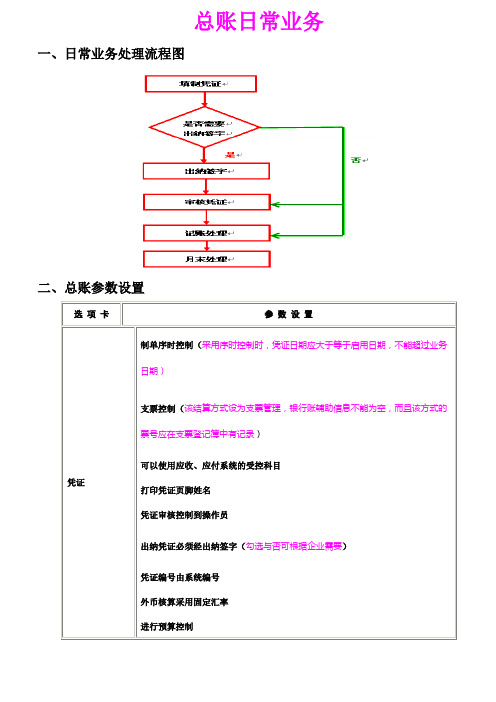
总账日常业务一、日常业务处理流程图二、总账参数设置三、日常业务处理【要求】1.以“赵红”的身份进行填制凭证,凭证查询操作。
2. 以“陈亮”的身份进行出纳签字,现金、银行存款日记账和资金日报表的查询,支票登记操作。
3.以“汪刚”的身份进行审核、记账、账簿查询操作(1)凭证类别的增加(基础设置—财务—凭证类别)填制凭证前必须录入凭证类别,否则无法进去日常操作。
凭证类别的增加是对日常业务进行分类处理。
(2)、凭证的填制记帐凭证是登记帐簿的依据,在实行计算机处理帐务后,电子帐簿的准确与完整完全依赖于记帐凭证,因而使用者要确保记帐凭证输入的准确完整。
1. 总帐系统——填制记账凭证2. 单击[增加]按据增加一张新凭证3. 凭证类别:单击选择4. 凭证编号:采用系统自动编号,该编号由计算机自动产生,不用人工输入”。
5. 制单日期:默认已当前帐套日期为主,可以人工修改。
6. 附单据数:在“附单据数”处输入原始单据张数。
7. 凭证内容:输入本张凭证的每一笔分录。
每笔分录由摘要、会计科目、发生金额组成。
摘要:业务说明,要求简洁明了科目名称:科目必须输入末级科目,科目可以输入科目编码,中文科目名称或助记码辅助核算信息:录入的辅助信息将在凭证下方的备注中显示。
8. Ctrl+L :显示或隐藏凭证金额的的线条9. 单击[保存]按钮保存10. 放弃当前未完成的分录的输入、可按“删除”按钮/“Ctrl+D”例:1月经济业务如下:(1)付款凭证1日,财务部陈亮从工行提取现金10000元,作为备用金。
(现金支票号XJ001)借:现金(1001) 10000贷:银行存款/工行存款(100201) 10000(2) 收款凭证2日,收到泛美集团投资资金10000美元,汇率1:8.275。
(转账支票号ZZW001)借:银行存款/中行存款(100202) 82750贷:实收资本(3101) 82750(3) 收款凭证3日,销售二部宋佳收到北京希望学校转来一张转账支票,金额99600元,用以偿还前欠货款。
用友打印设置
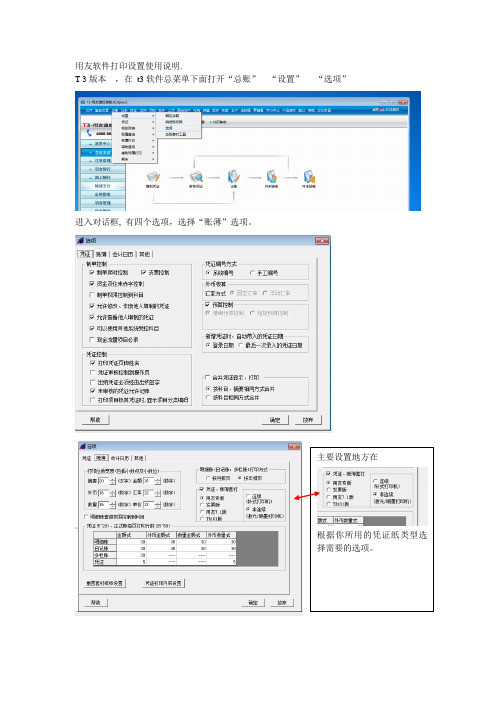
用友软件打印设置使用说明.T 3版本,在t3软件总菜单下面打开“总账”---“设置”----“选项”进入对话框, 有四个选项,选择“账薄”选项。
主要设置地方在根据你所用的凭证纸类型选择需要的选项。
一、先看连续跟非连续,括号中有解释,很好理解,如果你的打印机是激光喷墨打印机就选择非连续,如果是针式打印机就选择连续,在购买凭证纸的时候看自己的打印机是什么类型的,如果是针式打印机,请不要购买激光打印凭证纸,如果是激光打印机不要购买针式(两边带孔的)的打印纸。
二、凭证、账簿套打选项。
当选择非连续(激光/喷墨打印机)时1,(用友专版)选项适用凭证纸类型kpj101,kpj102,kpj101-a4,kpj102-a4。
2,(发票版)选项适用凭证纸类型kpj103,kpj104。
3,(用友7.1版)选项适用凭证纸类型B010102,或者B010101 (最新的用友版本已经不支持b010101凭证纸的格式了,此款凭证纸已经被淘汰了,如果你用的是这款凭证纸,那应该是用友软件几年前的软件版本了。
)4,(TR101版)立信格式L010104 是针式打印机,选择连续选项。
当选择连续(针式打印机)1,(用友专版)选项适用凭证纸类型KPL101,KPL102。
2,(发票版)选项适用凭证纸类型KPL103,KPL140。
3,(用友7.1版)选项适用凭证纸类型L010106,L010206。
选择完后,关闭对话框。
接下来选择总账——凭证——打印凭证跳出对话框1.选择凭证类别。
2.选择凭证范围。
3.此次选择根据凭证纸类型,选择,有数量外币的选择数量外币式,没有的选金额式,比如kpj101选这金额式,kpj102选择数量外币式。
设置完后,就可以打印了。
试看打印预览,或者打印看效果,打印出来的效果,看页面的边距如何,如果有偏移,可以点击设置在页面边距中调节。
左,右,上,下,调节4个方向的距离。
在打印预览中可以设置凭证间距。
打印凭证纸问题,基本解决。
- 1、下载文档前请自行甄别文档内容的完整性,平台不提供额外的编辑、内容补充、找答案等附加服务。
- 2、"仅部分预览"的文档,不可在线预览部分如存在完整性等问题,可反馈申请退款(可完整预览的文档不适用该条件!)。
- 3、如文档侵犯您的权益,请联系客服反馈,我们会尽快为您处理(人工客服工作时间:9:00-18:30)。
用友T3打印设置
第一凭证打印
用友常用的有激光打印机用的A4金额式记帐凭证KPJ101和A4金额式记凭证发票版KPJ103 针式打印机用的7.1金额式记账凭证、7.1金额式记账凭证发票版、帐薄通针打凭证TR101。
首先确定用的纸,然后在总账—设置—选项—帐薄一栏进行设置,
凭证、帐薄套打前面打上勾就是用套打纸打印,不打勾就可以用白纸打印,用套打纸打印纸打印表体内容,表格边框纸上自带,用白纸打印时就会打印边框和表体所有内容。
勾上套打后对应的纸型为:
1、用友专版--非连续:对应的是激光打印机的A4激光金额式记帐凭证KPJ101
和A4数量外币式记帐凭证KPJ102纸型纸型
2、发票版--非连续:对应的是A4激光发票版记账凭证KPJ103和A4激光数外凭证KPJ104纸型
3、发票版—连续:对应的是针打金额记帐凭证发票版KPL103和数外式针打发票版KPL104纸型
4、用友7.1版—连续:对应的是针打金额记账凭证L010106和针打数外凭证
L010206纸型
5、TR101版—连续:对应的是针打帐薄通TR101纸型。
注:用友T3-10。
8以前的版本不可以直接选择打印发票版的纸型需要安装纸型补丁。
选择好了正确的纸型后,下一步就是设置边距来调整打印位置,软件中会影响到位置参数的地方有三个,1、总账—设置—总账套打工具,
2、总账—凭证—打印凭证—设置,
3、总账—凭证—打印凭证—预览—设置。
这三处都可以看到上下左右边距四个参数,我们的原则是调整好位置后,这三个地方保持一致,首先我们打印一张凭证,然后根据打印效果看需要往哪个方
向调整,如果需要字往左、左边距减小;字往右、左边距增加;字往上、上边距减小;字往下、上边距增加。
右和下的参数对位置影响不大一般默认或调到1左右即可,凭证间距一般按默认,除非连续两张凭证打印间隔异常才会试着调凭证间距。
三个位置先调总账套打工具,修改后点保存,保存之后一般第二个位置会自动变过来,在第二个位置需要注意看纸型,
A4激光凭证的纸型就选择A4纵向,
激光发票版选择A4横向
7.1针打凭证选择自动出现的自定义2420*1150
7.1针打发票版选择自动出现的自定义2528*1397
针打TR101选择自动出现的自定义2528*1426
如果不出现自定义纸型,有可能是打印机幅面小或打印驱动不支持。
打印凭证前建议把需要用的打印机设置成默认的打印机,方便在打印的时候设置纸型和位置。
有条件尽量选择激光打印和配套的凭证,针式的存在位置不稳定的弊端,经常连打几张凭证后上下位置越来越偏。
在前两个位置设置完以后,需要手工修改第三个位置,直到最终三个位置的参数一致,稳定后就可以在直接点打印了。
如果客户不用套打纸而用白纸,则需要看纸型,如果不是A4 B5等标准纸型,就需要在打印服务器中自定义纸型,再软件中不要勾选套打的选项,打印凭证时纸型选择自定义的纸型即可,如果纸型过小有可能软件会有错误107等错误提示
第二、账簿打印
帐薄打印也分为套打纸打印和白纸打印,在总账-设置-选项-帐薄中勾选是否套打,在此界面有个按月排序和按年排序,建议勾选按月,会影响到往来帐中打印时的两个选项是否能够选,年初有余额本年未发生是否打印和年初无余额本年未发生是否打印。
现在大多数用户都是选择用激光打印机来打印帐薄,设置为:用友专版—非连续。
如果用针式帐页请选择用友7.1版—连续。
常用账纸分为1、总账明细账,适用于打印科目总账、科目明细账、往来部门个人项目等辅助明细账。
2、日记账,适用于现金银行下面的现金日记账和银行日记账打印。
3、多栏账,分为主页和副页用于多栏账打印,多栏明细多的话用副页打明细。
打印位置的调整是在总账—设置—总账套打工具
选择好类型后调整左和上的参数,一般默认值都不会差很多,其他的参数不要调。
1、科目总账
总账—帐薄打印—总账帐薄打印
这里科目空着就是全部如果指定某个科目或科目范围就把开始和结束科目填上,建议把下面的科目有年初余额但本年无发生也打印勾选上。
点设置后看纸
型设置成A4横向
2、科目明细账打印
总账—账簿打印—明细账薄打印
明细账中需要选择一下月份范围,一般为全年的。
科目级次默认为1级到末级。
如果科目中做了指定现金和银行科目,那么这里会提示现金银行科
目请到现金银行日记账中打印,其他操作类似总账打印。
3、现金银行日记账
现金—帐薄打印—现金日记账/银行日记账
这里一般按默认选项,如果打全年的修改一下月份范围即可,操作类似明细账,多了按日打印,若最后一页未满页也打印尽量勾选上,不然打不全。
4、往来明细帐
往来—打印—客户往来明细账/供应商往来明细账
此处需要选择月份范围,勾选下面三项中的下面两项,科目和客户那里空着就是全部的,如需指定就去选择。
5、个人、部门明细账
总账—辅助账簿打印—个人明细账/部门三栏明细账
应用的较少,操作类似明细账。
6、项目明细账
项目—打印—项目三栏明细账
操作类似明细账。
7、科目多栏账
总账—帐薄打印—多栏账打印
需要先在多栏账查询里定义好多栏账科目,
选择核算科目,点自动编制,确定
打印的时候
会有这样的提示,根据实际情况选择,出了这个提示后点是或否都会开始打印了,不能取消的。
如果用户不用套打纸,选用A4白纸打印,那么总账—设置—选项—帐薄汇总套打不要勾选。
左边有几个参数影响打印时的列宽
,打印的格式跟各种账簿查询时的格式是一致的,直接在查询的界面调整格式,退出时会提示是否保存。
